- Yazar Abigail Brown [email protected].
- Public 2024-01-07 19:07.
- Son düzenleme 2025-01-24 12:27.
Bilinmesi Gerekenler
- Audacity'de MP3'e dönüştürmek istediğiniz WAV dosyasını açın ve File > Export > adresine gidin MP3 olarak dışa aktar.
- Audacity LAME kodlayıcıyı bulamazsa, Edit > Preferences > Libraries adresine gidin> Bulun ve LAME eklentisini seçin.
Bu makalede, Windows, macOS ve Linux'ta Audacity kullanılarak WAV dosyalarının MP3'e nasıl dönüştürüleceği açıklanmaktadır.
Audacity'yi indirip kullanmadan önce, şartlarından emin olmak için gizlilik politikasını gözden geçirdiğinizden emin olun.
WAV'ı Audacity ile MP3'e Dönüştür
Audacity, ses dosyalarını düzenlemenin en iyi yollarından biridir, bu nedenle dosyaları programla dönüştürmek istemeniz doğaldır. Ancak, bir ses dosyasını WAV'dan MP3'e dışa aktarmanız gerektiğinde, Audacity'ye LAME MP3 kodlayıcıyı nerede bulacağını söylemezseniz, varsayılan olarak bunu yapamayacağınızı çabucak öğrenirsiniz.
Audacity'de LAME MP3 kodlayıcıyı kullandığınızda, MP3, sesi kaydeden kayıplı bir biçim olduğundan (yani, mükemmel bir dönüşüm değil) ses dosyalarının sabit diskinizde kullandığı alanı az altabilirsiniz. sıkıştırılmış bir biçime.
Audacity kurulu ve uygun LAME dosyaları kullanıma hazır olduğunda, artık WAV'dan MP3'e dönüştürebilirsiniz.
-
Audacity'de File > Open adresine gidin.

Image -
MP3'e dönüştürmek istediğiniz WAV dosyasını seçin ve Open'a tıklayın.

Image -
Git File > Export > MP3 Olarak Dışa Aktar.

Image -
MP3'ü kaydetmek istediğiniz klasörü bulun ve seçin. İsterseniz oradaki dosyanın adını da değiştirebilirsiniz.
Tıklayın Kaydet.
İsteğe bağlı olarak, kaydetmeden önce MP3 için bit hızı modunu, kaliteyi, değişken hızı ve diğer ayarları düzenleyebilirsiniz. Bu seçenekler Sesi Dışa Aktar penceresinin altındadır.

Image -
Orada başka bir şeyin eklenmesini istiyorsanız meta veri etiketlerini düzenleyin. Sanatçının adını, parça adını, türünü ve daha fazlasını düzenleyebilirsiniz.
Tamam'a tıklayın.

Image - Audacity, dosyayı yukarıda seçtiğiniz klasörde MP3'e dönüştürür. Dönüştürme penceresi kapandığında dönüştürmenin bittiğini bilirsiniz ve geriye Audacity'de açtığınız orijinal WAV dosyası kalır.
Audacity LAME Kodlayıcıyı Bulamıyor
Audacity'nin MP3'e nasıl dönüştürülemediğine dair bir lame_enc.dll hatası veya benzer bir mesaj alırsanız, programa LAME kodlayıcı kitaplığını nerede bulabileceğini söylemeniz gerekir.
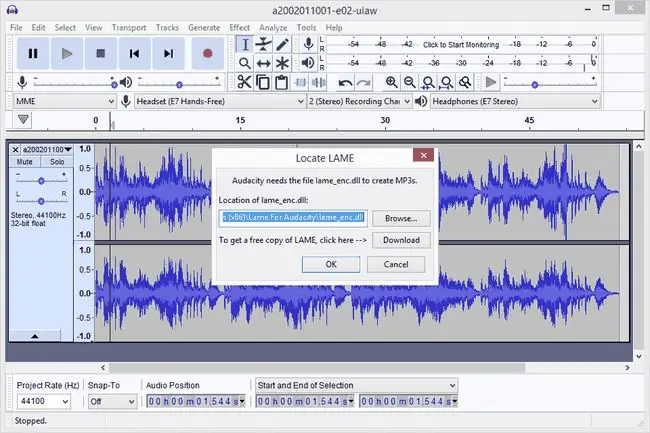
- Tıklayın Gözat.
-
LAME ikili dosyalarını çıkardığınız klasörü bulun ve Open'a tıklayın.
Dosya, Windows'ta lame_enc.dll ve macOS'te libmp3lame.dylib olarak adlandırılır.

Image -
Locate LAME penceresinde OK tıklayın.

Image - Audacity daha sonra dönüştürme ile devam eder.
Alternatif olarak, Edit > Preferences > Libraries adresine gidip 'ye tıklayabilirsiniz. LAME eklentisini seçmek için Locate . Windows'ta dosyayı C:\Program Files (x86)\Lame For Audacity; Mac kullanıcıları /usr/local/lib/audacity/. dizinine bakmalıdır
Cesaretiniz veya LAME'iniz yok mu?
Hangi LAME paketini kurmanız gerektiği konusunda kafanız karıştıysa, bazı hızlı talimatlar aşağıdaki gibidir:
- Windows: LAME kodlayıcı yükleyici paketini indirin. EXE dosyasına çift tıklayın ve varsayılan dosya hedefi yolunu kabul edin.
- macOS: LAME kitaplığı DMG paketini indirin. DMG dosyasının içeriğini çıkarın ve ardından libmp3lame.dylib dosyasını /usr/local/lib/audacity. dizinine yüklemek için PKG dosyasını açın.






